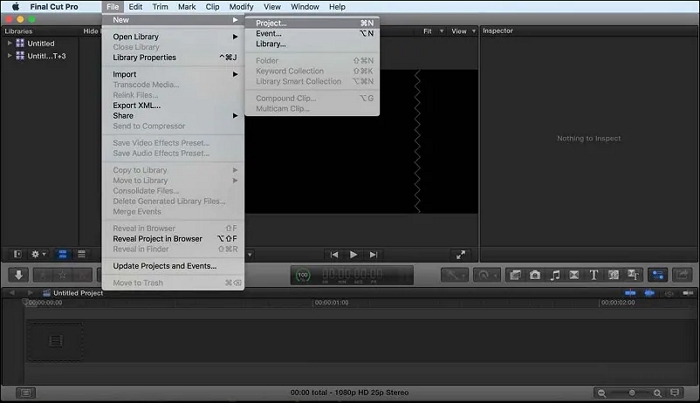Índice de la página
Como sabemos, Canva es una plataforma internacional de diseño gráfico que se utiliza para hacer presentaciones y gráficos para las redes sociales. Así que mucha gente utilizará esta herramienta online para crear vídeos fascinantes. Sin embargo, si no te gusta la música del vídeo de Canva, ¿qué harás? ¡Pues sí! Sólo tienes que quitar la música de los vídeos de Canva y añadir otra música a este vídeo que te guste.
Este artículo te presentará 3 formas útiles de cambiar o eliminar la música de los vídeos de Canva. Y hay una tabla que muestra nuestras estadísticas de prueba para los tres métodos. Puedes aprender sobre ello, lo que puede serte útil para elegir el mejor.
| Métodos | Eficacia | Nivel de dificultad |
| EaseUS Online Vocal Remover 🏅- El más recomendado | Alta | ⭐⭐ |
| Canva - Opción 1 (Silenciar volumen) | Medio | ⭐⭐⭐ |
| Canva - Opción 2 (Eliminar pista musical) | Medio | ⭐⭐⭐ |
Elimina el Audio de un Vídeo de Canva con EaseUS Online Vocal Remover🔥
El primer método que recomendamos es utilizar una herramienta de eliminación de vocales online: EaseUS Online Vocal Remover. También es compatible con dispositivos Windows y macOS. Como potente herramienta de vídeo, produce resultados de alta calidad con voces separadas, mientras que la parte vocal es clara y la música de fondo no tiene retrasos. Además, puedes usarlo para hacer acapellas de una canción.

Además, puedes eliminar audio de MP4. Y lo que es más importante, puedes utilizar este eliminador de audio para extraer audio de un vídeo. Por lo tanto, es una buena parte para que los usuarios lo consideren como un eliminador de música de archivos de vídeo. Es más adecuado para principiantes y profesionales que otros eliminadores de audio. Además, es más seguro que cualquier otro eliminador de audio online, con potentes funciones de edición de vídeo.
¡Ahora haz clic en el botón de abajo para intentar eliminar la música de tus vídeos de Canva!
Puedes seguir los pasos que se indican a continuación.
Paso 1. Visita el sitio web de EaseUS y ve a su barra lateral"Vocal Remover".

Paso 2. Haz clic en"Elegir archivo" o suelta el archivo de audio/vídeo en el área y espera al análisis de la IA.

Paso 3. Descarga la pista vocal/instrumental para terminar de eliminarla.

Mira el vídeo para eliminar el audio del vídeo:
Quitar música de un vídeo de Canva en Canva💡
Esta parte te proporcionará 2 opciones para eliminar la música de los vídeos de Canva mediante la función integrada de Canva. Para los usuarios web, Canva es la aplicación online ideal para eliminar sonido. Puedes editar tus vídeos de Canva eliminando efectos de sonido, narraciones o pistas de música superfluos. Eliminar el sonido original de un vídeo sólo requiere unos pocos clics; no es necesario un software complejo ni conocimientos avanzados de edición de vídeo.
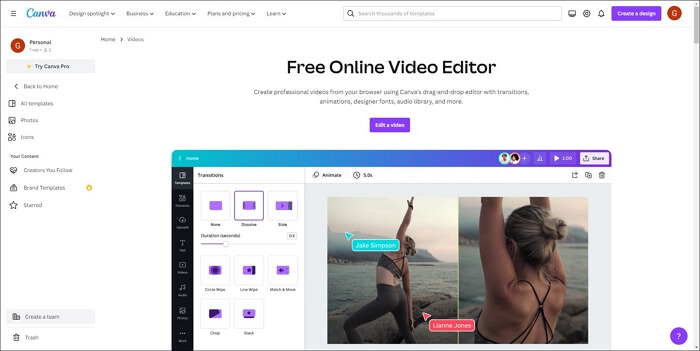
En una palabra, Canva también es una buena opción para que los internautas eliminen gratis el audio de los vídeos online sin marca de agua. A continuación te presentamos dos opciones para que las conozcas.
👉Aquítienes un rápido de las dos opciones.
Ahora puedes comprobarlos de la siguiente manera.
Canva - Opción 1 (Silenciar volumen)
La primera opción es utilizar la función silenciar de Canva. Ahora puedes seguir los pasos que se indican a continuación para reducir el volumen del vídeo de Canva.
Paso 1. Entra en la web oficial de Canva: www.canva.com/
Paso 2. Haz clic en Crear un diseño y elige la opción Vídeo.
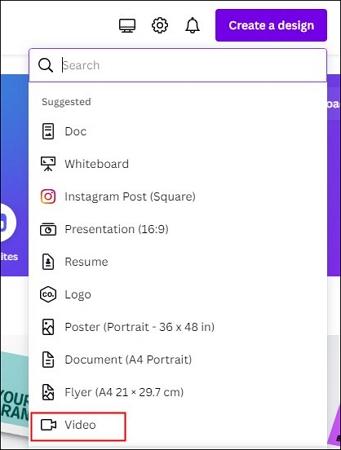
Paso 3. Haz clic en Cargar archivos después de seleccionar Cargar.
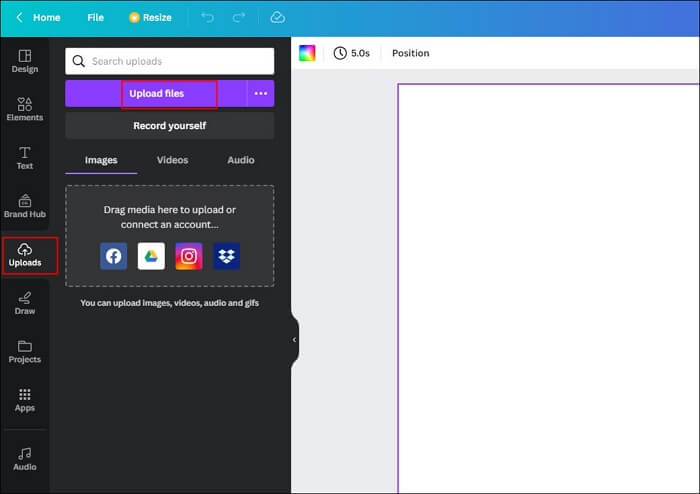
Paso 4. Tras elegir el vídeo en la pantalla, haz clic en el icono de volumen que aparece.
![]()
Paso 5. Mueve la barra hacia la izquierda para desactivar el sonido del vídeo de Canva.
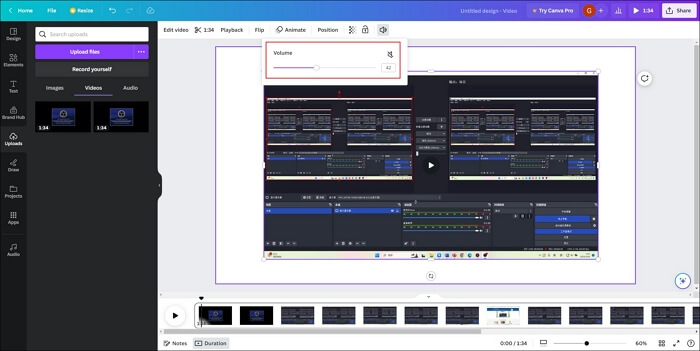
Después, no habrá sonido en el vídeo de Canva. Además, esta opción también se puede utilizar para eliminar grabaciones
La gente también lee:
Canva - Opción 2 (Eliminar pista musical)
La segunda opción se dirige a una situación en la que editas o creas un vídeo en Canva. Los siguientes pasos te mostrarán cómo eliminar la pista de música para quitar la música de los vídeos de Canva.
Algunos pasos para que aprendas a eliminar el audio de un vídeo online.
Paso 1. Cuando estés editando vídeos en Canva, verás una pista musical morada en la parte inferior izquierda.

Paso 2. Haz clic con el botón derecho en la pista de música y, a continuación, elige la opción Eliminar pista.

Paso 3. Después, podrás eliminar la música de los vídeos de Canva. En la esquina superior derecha, elige la opción Compartir y haz clic en Descargar.
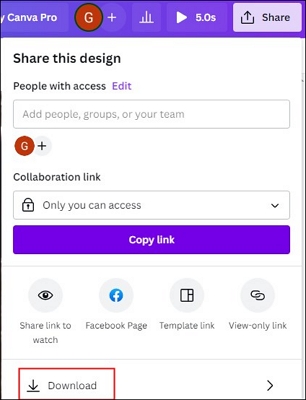
Si crees que este artículo es útil, puedes compartirlo con otros amigos para que más gente sepa cómo quitar la música de los vídeos de Canva. ¡Gracias por tu lectura!
Deformar
En una palabra, este artículo te ha proporcionado 3 formas útiles de eliminar la música de los vídeos de Canva con pasos detallados y tutoriales en vídeo. En términos de eficacia y nivel de dificultad, ¡el primer método mediante EaseUS Online Vocal Remover es el mejor!
Por lo tanto, puedes considerar EaseUS Online Vocal Remover, este perfecto eliminador de vocales para ayudarte a extraer o eliminar archivos de audio de los vídeos de Canva. Ahora, ¡intentémoslo aprovechando esta oportunidad!
Cómo quitar música de un vídeo de Canva FAQs🔎
Después de conocer los métodos anteriores para separar la música de los vídeos de Canva, aquí tienes otras preguntas relacionadas con los vídeos de Canva para que las leas.
1. ¿Cómo elimino el ruido de fondo?
EaseUS Removedor de Voces Online es una excelente herramienta de edición de vídeo o audio. En la función de eliminador de ruido de fondo AI, puede ayudarte a extraer el ruido de fondo y mantener tus voces en los archivos de vídeo o audio.
2. ¿Hay alguna forma de eliminar un sonido concreto de un vídeo?
Sí, puedes utilizar un eliminador de voces perfecto para ayudarte a eliminar un sonido específico de un vídeo, incluyendo instrumentales, música, voces, etc. Aquí tienes una lista de eliminadores de voces de alta calidad.
- EaseUS Removedor de Vocales Online
- Audacity
- Removedor Vocal
- PhonicMind
- Notta
- Removedor Vocal Media.io
- MiEditar
3. ¿Puedo eliminar el audio de los vídeos antes de publicarlos?
Sí, puedes utilizar EaseUS Online Vocal Remover para ayudarte a terminar de eliminar el audio de los vídeos antes de publicarlos.